카카오톡 채팅방 숨기기 비밀대화 설정 방법
메시지를 주고받는 메신저의 종류는 찾아보면 정말 많습니다 그중에서도 한국에서 보편적으로
가장 많이 사용되는 메신저 앱이 바로 카카오톡인데요
기본적으로 친구들과 다양한 대화를 주고받거나 재미있는 이야기를 나누는데 이용되며 사용이
편해 간단한 의사소통 정도는 전화 대신 카톡 메시지로 주고받는 경우가 많습니다

또한 그 편리함에 회사에서 업무를 보거나 비지니스 적으로도 많이 사용되고 있는데요 간혹 본의
아니게 직장동료나 상사에게 내용이 보이게 되어 오해를 받는 경우가 종종 생길 수 있습니다
민감한 분들은 가까운 친구에게도 다른 사람과 나누었던 대화 내용을 보여주는 것이 싫을 수
있는데요 물론 기본적으로는 서로가 프라이버시를 지켜주는 것이 맞다고 생각합니다
이때 타인에게 본인의 카톡 메시지가 보여지는게 싫다면 간단한 설정으로 예방해 볼 수 있는데요
비밀 채팅 기능과 알림 설정을 이용해 좀 더 안전하게 대화할 수 있는 방법을 알아보겠습니다

우선 본인의 스마트폰에 설치된 카카오톡 앱을 실행해주고 채팅방으로 이동해 줍니다 그리고
대화 내용을 숨기고 싶은 지인또는 친구와의 채팅방을 선택해 들어가 줍니다
(아무래도 카카오톡 측에서도 잘못보낸 메시지 삭제 등 여러가지 기능을 추가해 주고있지만 누가
작정하고 내용을 열어본다면 힘들겠지만 이 방법만 설정해 두어도 1차 적으로는 예방할 수 있으
니 설정해 놓는 게 좋겠습니다)

숨기고 싶은 대화방으로 이동했다면 우측 상단에 3선 모양의 아이콘이 보이는데 이곳을
눌러줍니다
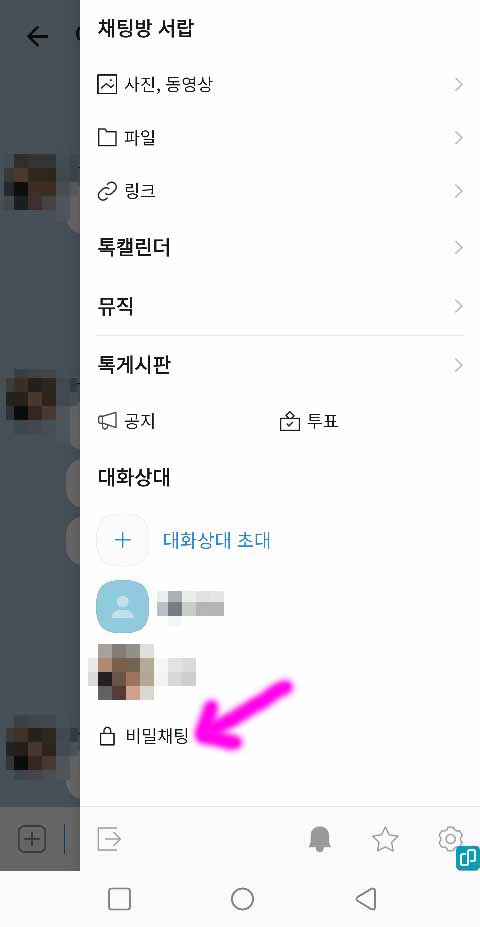
세 개의 삼선 모양을 누르게 되면 하단에 비밀 채팅이라고 자물쇠 모양의 아이콘이 보입니다
이곳을 눌러 줍니다

자물쇠 모양의 비밀 채팅을 누르게 되면 이렇게 네오가 쉿! 하면서 비밀채팅을 시작합니다 하며
모바일에서만 사용할 수 있다는 문구를 보여줍니다 비밀 채팅방을 시작하기 위해서는 하단에
메시지 입력창에 내용을 입력하고 보내기를 누르면 방이 생성됩니다
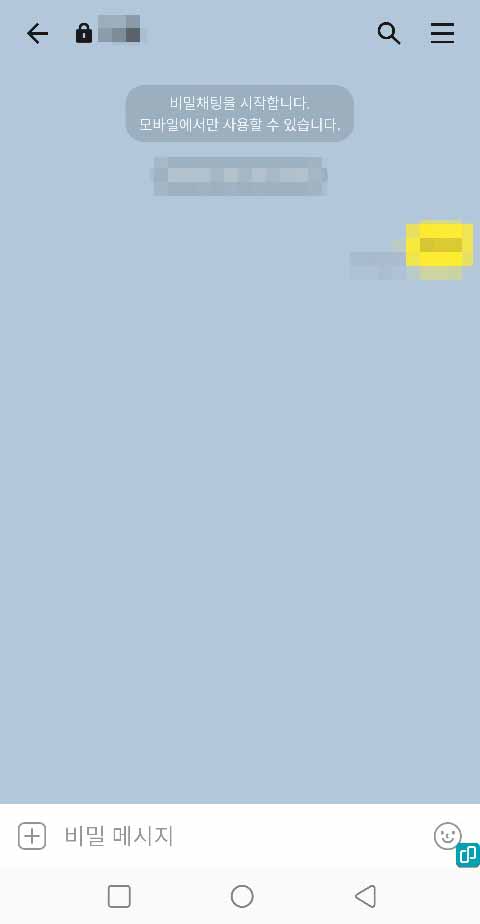

그럼 위 화면에 보이는 것과 같이 비밀 채팅방이 생성된 것을 확인해 볼 수 있습니다 요렇게 카톡
대화방만 보아도 비밀 메시지라고 뜨는게 보이실 거에요

휴대폰 배경화면에서 상단의 바를 내려보아도 비밀 메시지라 표시되는 것을 확인할 수 있습니다

카카오톡 메시지가 오면 기본적으로 스마트폰 대기화면에 알림을 보여줍니다 저는 약간의 설정
을 해두었기 때문에 카톡 아이콘만 보이고 그외 내용은 보이지 않지만 보통 아이폰이나 기타
안드로이드 폰의 경우 대기화면에 내용이 표시되는 경우가 있습니다
이렇게되면 비밀채팅 설정을 해두었다고 해도 도루묵이 되는 경우가 발생하기에 알림으로 이동해
한 가지 더 설정을 해두면 좋습니다

다시 카톡 어플을 실행해 줍니다 그리고 매인화면에서 우측 상단에 톱니바퀴 모양의 설정 버튼을
눌러 줍니다
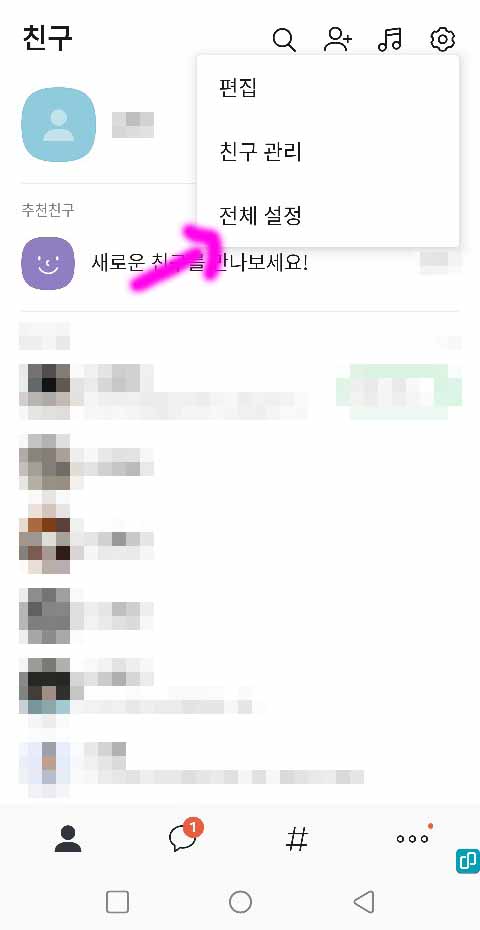
톱늬바퀴 모양을 누르게 되면 하단에 "전체 설정" 이라는 항목이 보이게 되는데요 이곳을 눌러
이동해 줍니다
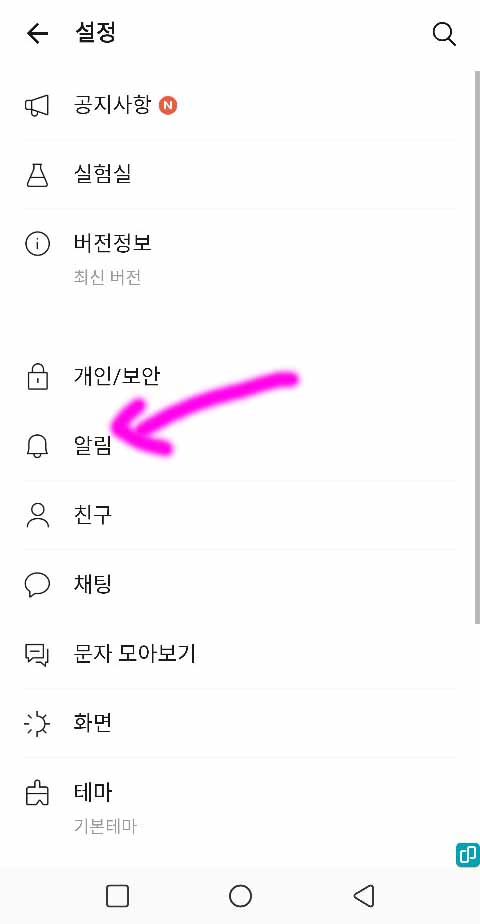
전체 설정을 눌러보면 여러가지 설정 항목이 보이게 됩니다 이곳에서 종 모양의 알림을 눌러
이동해 줍니다
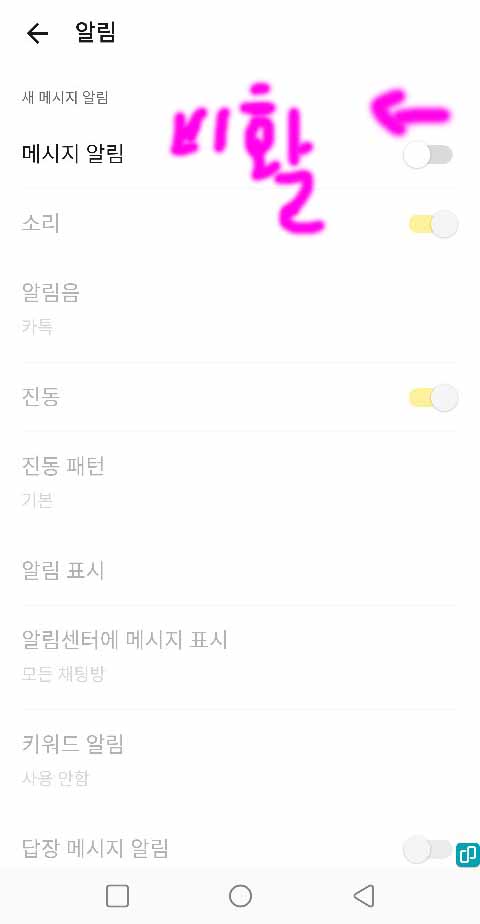
알림 설정 화면으로 들어오면 메시지 알림 이라는 설정이 보이는데요 활성화되어 있는 바를 좌측
으로 밀어 메시지 알림을 비활성화 시켜 줍니다 이렇게 하면 휴대폰의 대기 화면에서도 상대방과
긴밀하게 주고받은 내용이 표시되지 않아 난처한 상황을 벚어나는데 도움을 줄 수 있습니다
조금 번거롭더라도 회사나 공공장소에 갈때는 잠깐씩 두 기능을 설정해 놓는다면 본인의 프라이
버시를 지킬 수 있겠습니다~!!
>>카카오톡 채팅방 입력창 잠금 설정 방법 말실수 방지하기


댓글